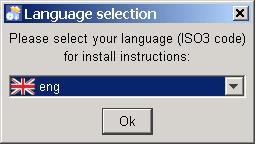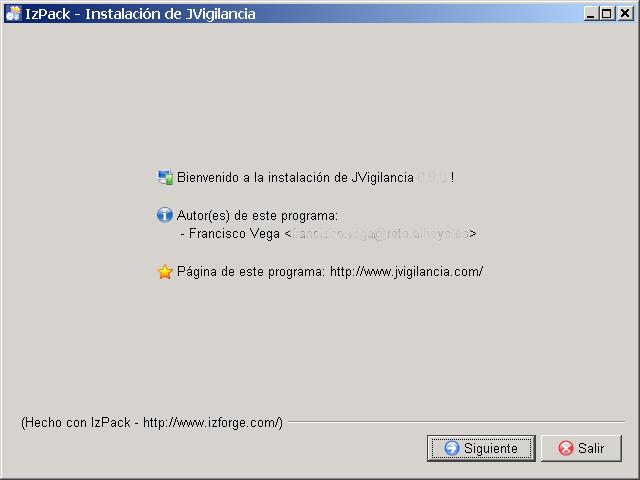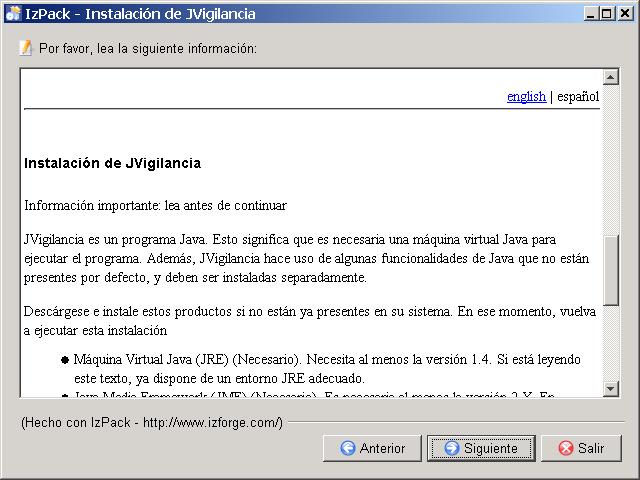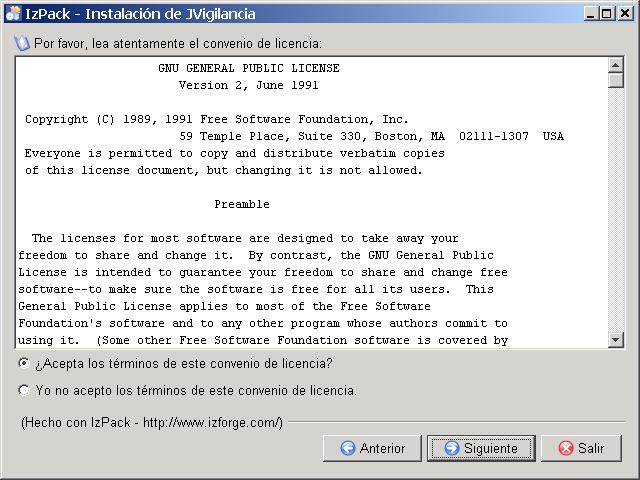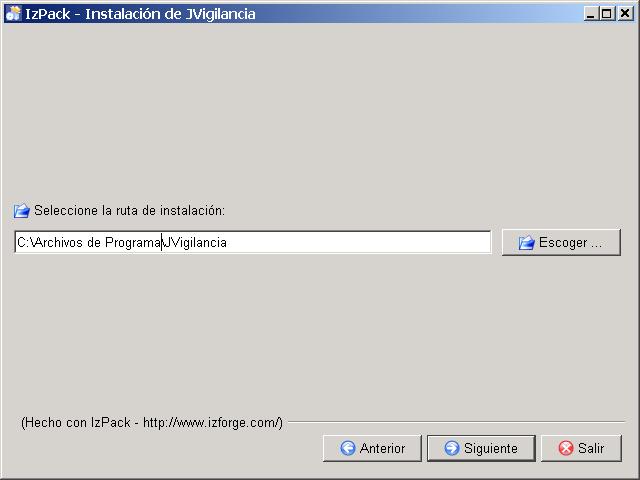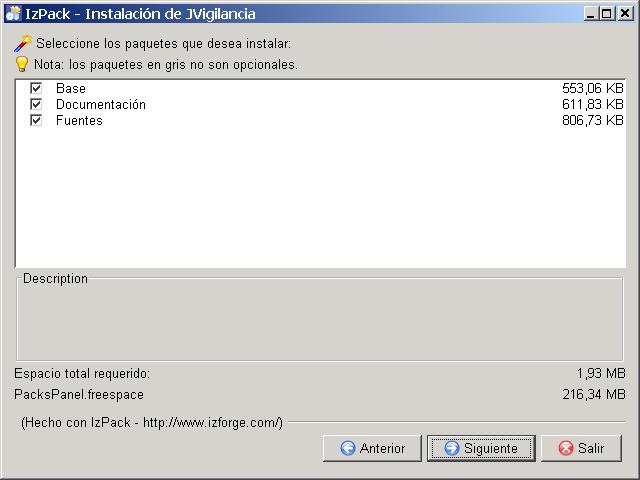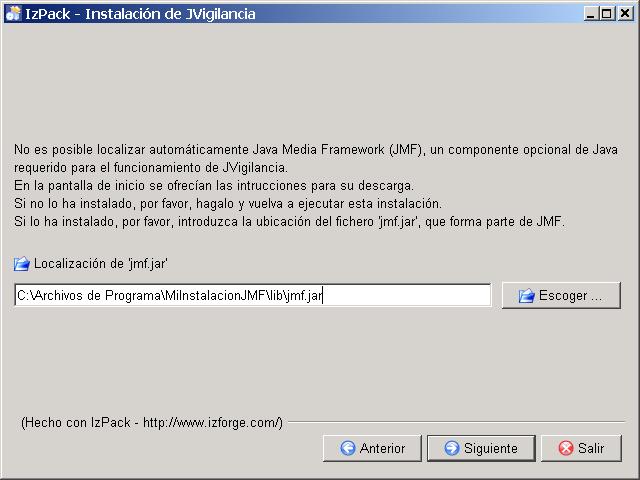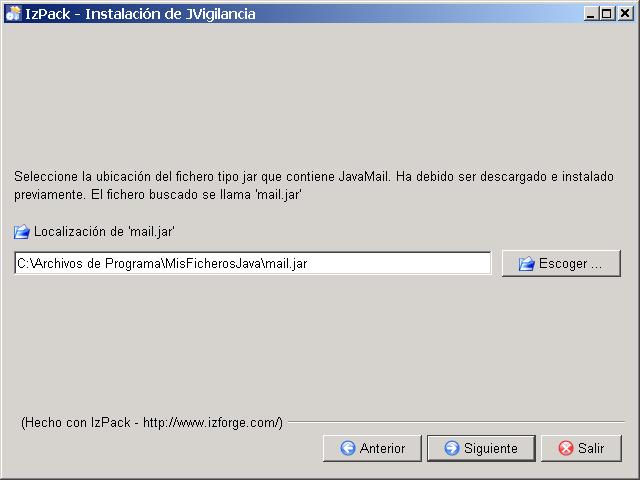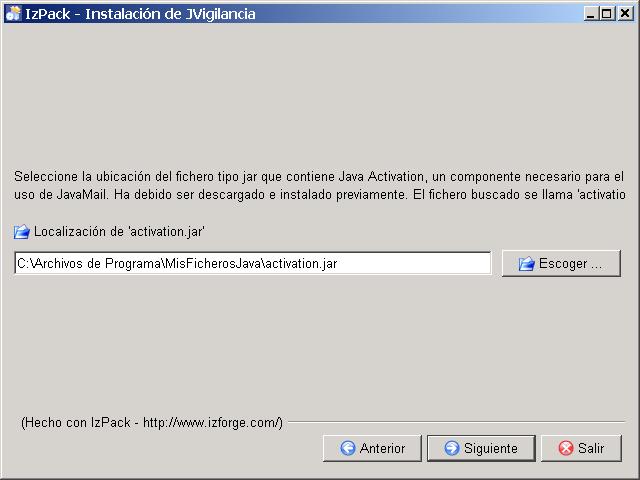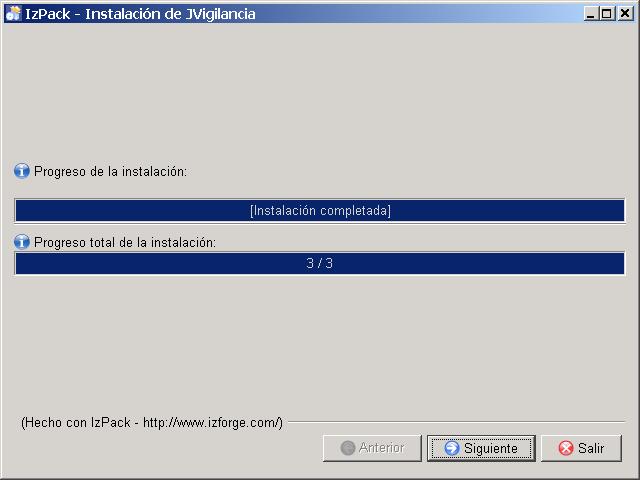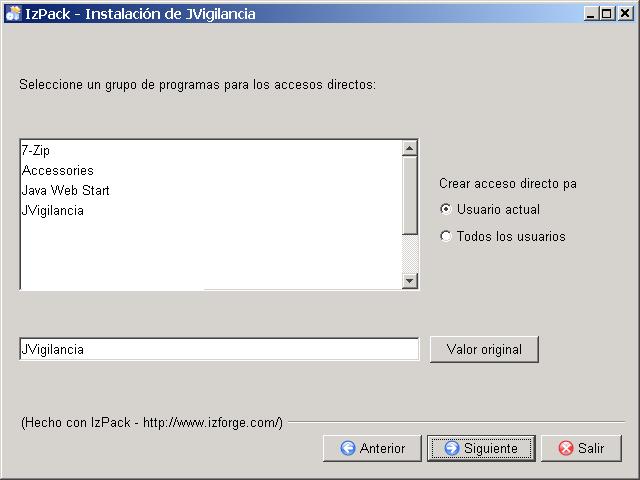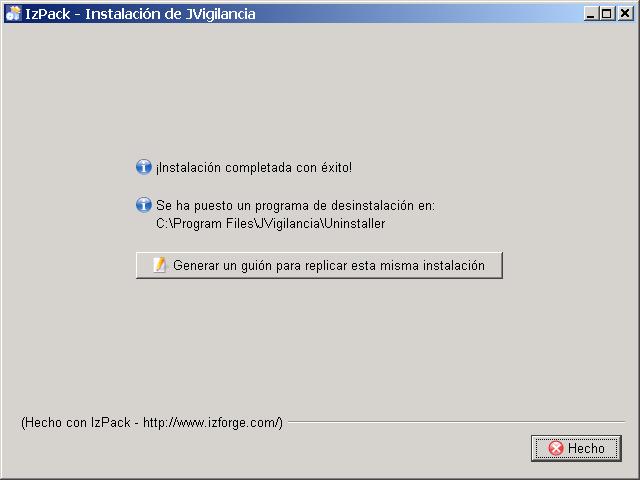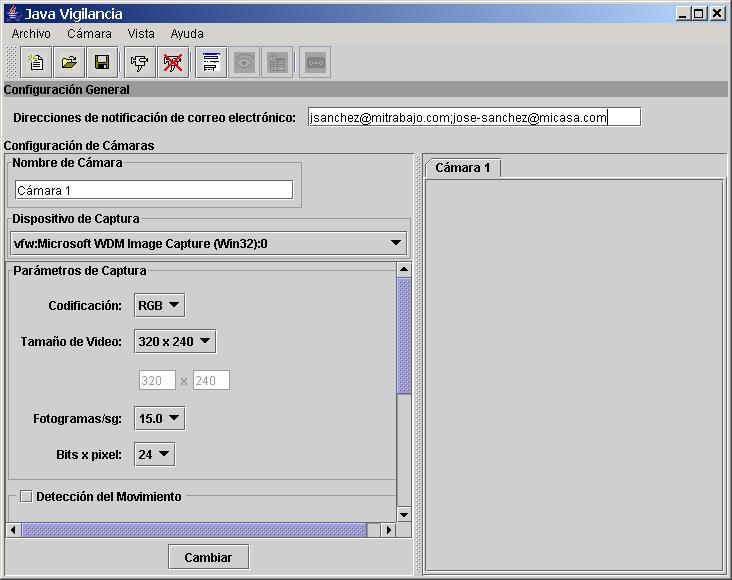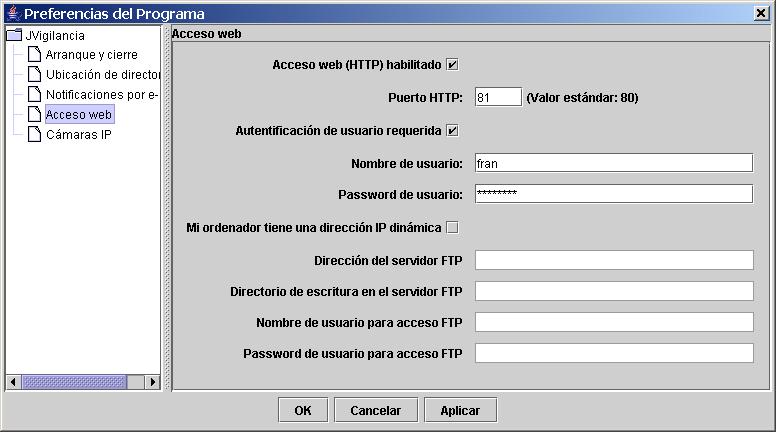JVigilancia es un programa Java. Esto significa que es necesaria
una máquina virtual Java para ejecutar el programa. Además,
JVigilancia hace uso de algunas funcionalidades de Java que no están
presentes por defecto, y deben ser instaladas separadamente.
Descárgese e instale estos productos si no están ya
presentes en su sistema.
Despues de descargar JVigilancia, debe tener un fichero con un nombre similar a 'jvinstall-N.M.P.jar', donde N.M.P es el número de versión. Haga doble click en el fichero, y si Java 1.4.X está instalado adecuadamente, se lanzará el proceso de instalación.
Panel 1: Selección de idioma
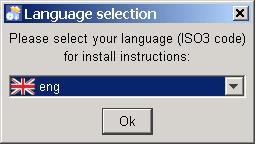
No es una lista muy larga...
Panel 2: Bienvenida.
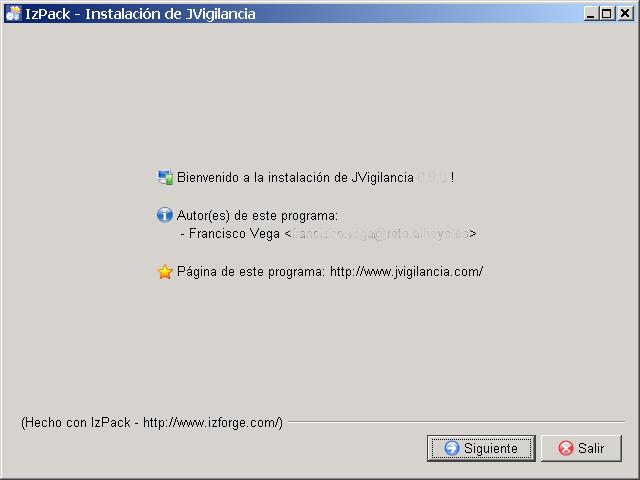
Simplemente pulse en 'siguiente'.
Panel 3: Prerrequisitos.
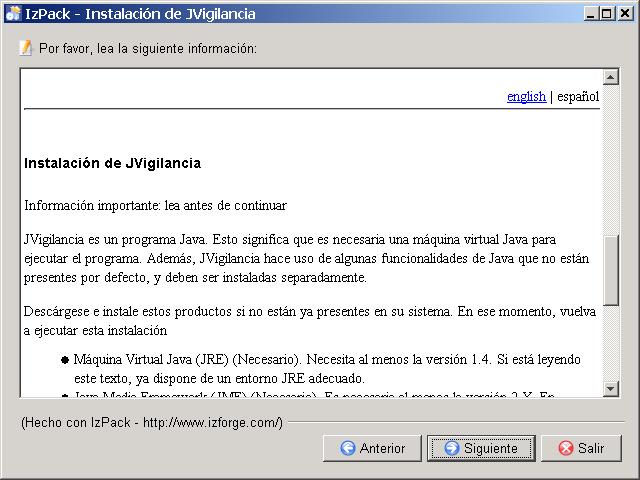
Una vez más: por favor, revise la lista que se le presenta y verifique que ha instalado todo el software necesario antes de continuar. Si está seguro, pulse en 'siguiente'.
Panel 4: Licencia.
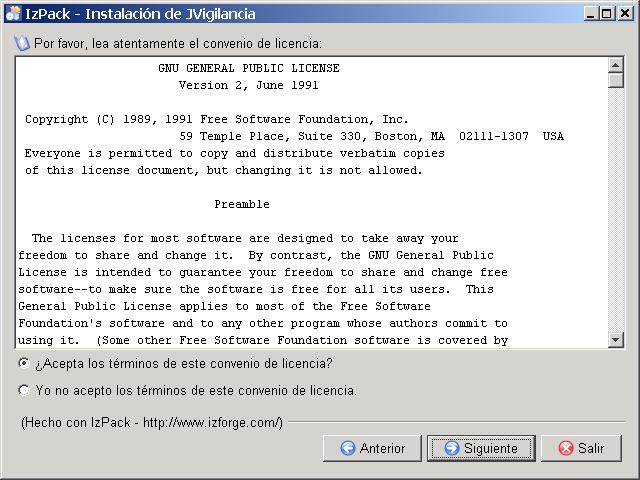
Lea la licencia. Es su elección: continúe o no.
Panel 5: Directorio de destino.
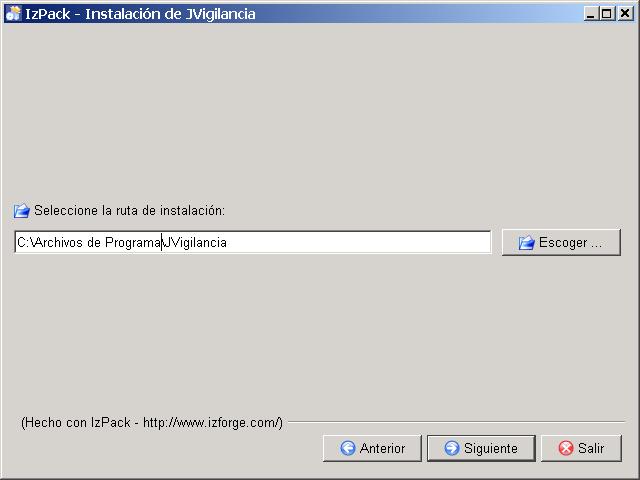
Seleccione un directorio para la instalación.
Panel 6: Componentes a instalar.
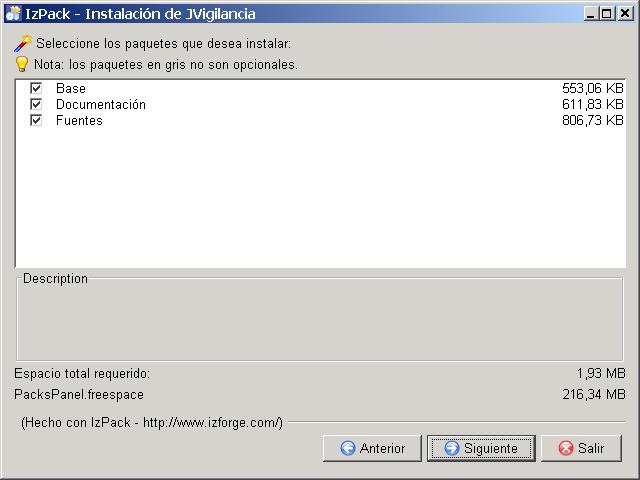
'Base' es el paquete a elegir para instalar el programa ejecutable de JVigilancia.
'Docs' instalará la documentación.
'Sources' copia los fuentes del programa si está interesado.
Panel 7: Localización de JMF.
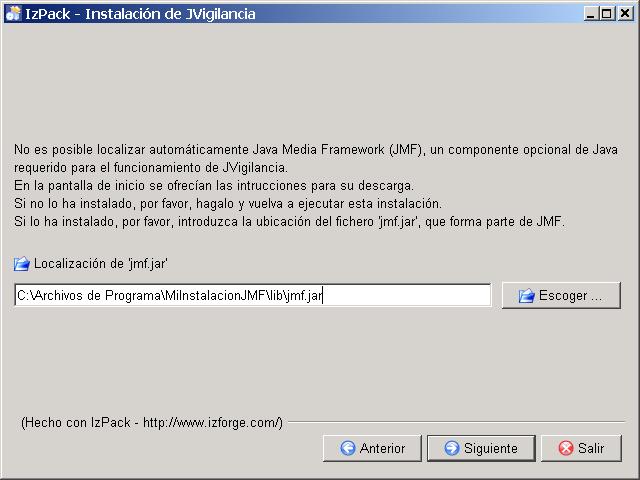
Atención: bajo determinadas circunstancias este panel puede no aparecer. Siga leyendo.
Uno de los componentes de Java que debe ser instalado con anterioridad a JVigilancia es JMF. Si la instalación de JMF configura Java adecuadamente, su localización será detectada automáticamente y este panel no será presentado. Si JMF fue instalado pero no es detectable, este panel aparecerá, y deberá teclear en el campo de edición la localización completa del fichero 'jmf.jar', el cual es parte de JMF. Utilice cualquier herramienta de busqueda de archivos de su sistema operativo para encontrar este fichero. Es necesario introducir el valor correcto para poder proseguir con la instalación.
Panel 8: Localización de Java Mail. Paso 1.
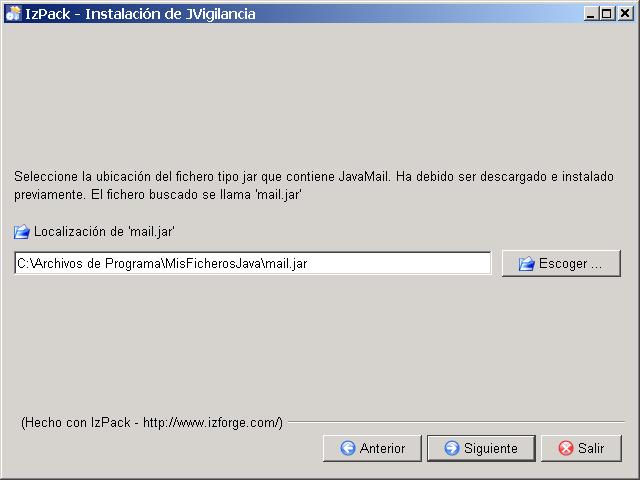
Atención: bajo determinadas circunstancias este panel puede no aparecer. Siga leyendo.
Otro componente Java que puede ser instalado antes que JVigilancia es Java Mail. Es necesario sólo si usted desea recibir notificaciones por correo electrónico desde JVigilancia. Es su elección. Deje el campo de edición en blanco si Java Mail no fue instalado. O rellenelo con la localización completa del fichero 'mail.jar' si Java Mail fue descargado e instalado. Si 'mail.jar' está ubicado en el classpath de Java, será detectado automáticamente y este panel no aparecerá, aunque la funcionalidad de notificaciones será activada automáticamente.
Panel 9: Localización de Java Mail. Paso 2.
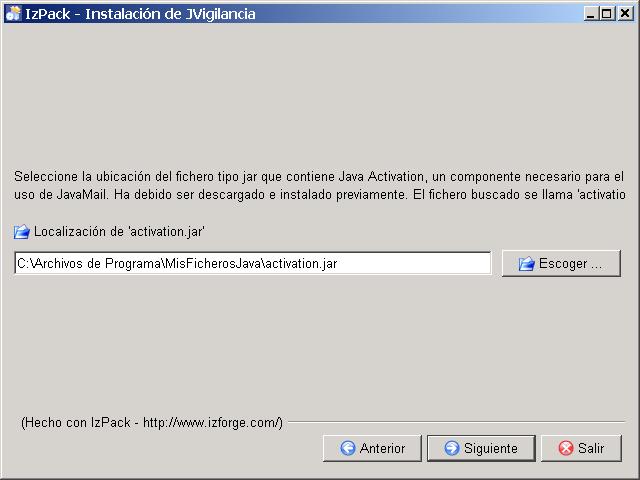
Atención: bajo determinadas circunstancias este panel puede no aparecer. Siga leyendo.
Java Mail necesita adicionalmente Java Activation. Si Java Mail no fue seleccionado en el panel previo, este panel no aparecerá. Si el fichero a buscar: 'activation.jar' está situado en el mismo directorio que el fichero introducido en el panel anterior, será detectado automáticamente. En cualquier otro caso, teclee la localización completa del fichero 'activation.jar'
Panel 10: Instalación
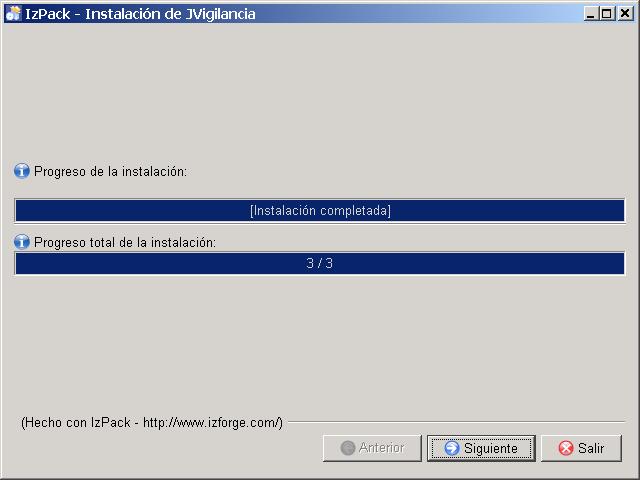
Pulse en 'siguiente' cuando termine la transferencia de archivos.
Panel 11: Creación de accesos directos.
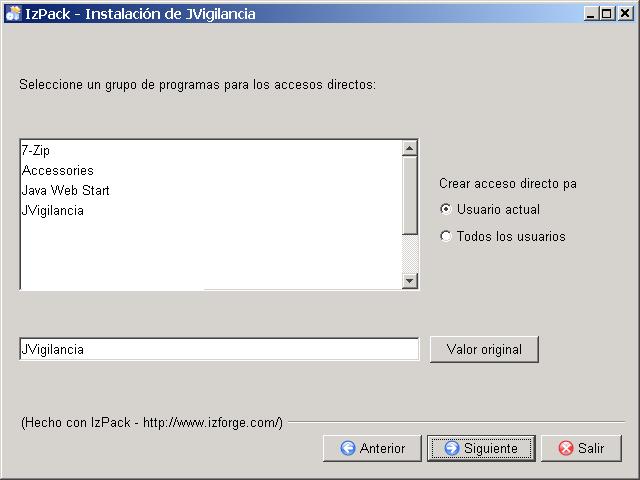
Se crearán accesos directos unicamente en"Microsoft Windows y Unix y sistemas operativos basados en Unix (como Linux), que usen el sistema de interfaz gráfico X11 GUI-System y manejo de accesos directos basados en FreeDesktop.org (como KDE y Gnome).". Esto es un extracto de la documentación de IzPack, la herramienta usada para generar el instalador. Disculpe si su sistema no está soportado.
Panel 12: Meta.
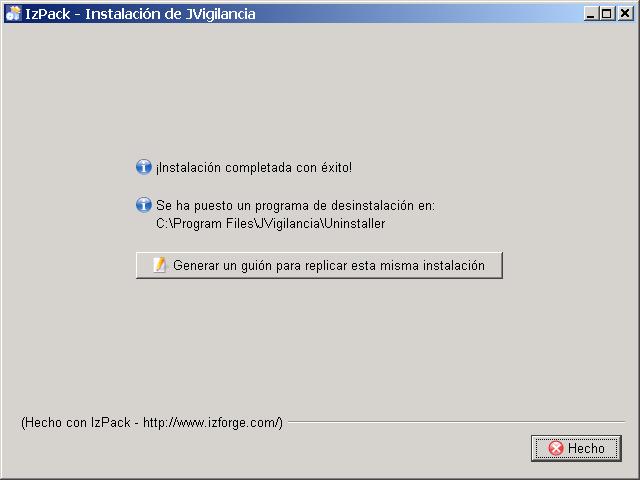
Antes de ejecutar por primera vez JVigilancia, configure y
pruebe cualquier cámara que pretenda usar. Deben estar
conectadas y operativas.
Arranque JVigilancia. La primera vez que se ejecuta el
programa, el sistema será analizado para encontrar webcams
operativas. Sea paciente, el proceso puede requerir hasta un par de
minutos. En este punto, en sistemas Windows, sólo cámaras
VfW podrán ser detectadas. Cámaras Internet (IP) no
pueden ser detectadas, pero será posible registrarlas en el
programa posteriormente.
Si esta no es la primera vez que ejecuta el programa, y ha
añadido posteriormente nuevas webcams a su sistema, puede
forzar su detección en cualquier momento: elija
Cámara->Buscar cámaras instaladas. El proceso de
detección volverá a ser ejecutado.
Las cámaras Internet (IP) no pueden ser detectadas
automáticamente porque no se encuentran registradas en el
sistema operativo. Una vez instaladas, configuradas y chequeadas
usando sus herramientas de setup nativas, seleccione
Archivo->Preferencias->Cámaras IP.

Para
cada cámara:
Pulse 'Añadir Cámara'.
Un URI único será creado automáticamente para
el dispositivo.
Teclee la URL con la que se
accede a la cámara Internet. Es la misma URL que teclea en
su navegador para ver una imágen estática de la vista
de su cámara. La documentación de su cámara
debe proporcionar esa información.
Los campos de usuario y password
son opcionales. Deben ser introducidos sólo si ha habilitado
el acceso seguro a su cámara. Son los mismos datos que su
navegador demanda cada vez que intenta acceder a la vista de su
cámara. ¡Atención! En su
versión actual, JVigilancia no almacena información
sensible en formato encriptado. No habilite esta funcionalidad si
su sistema puede ser accedido por extraños.
El campo tamaño de imagen
es obligatorio, pero si ya tiene la cámara conectada y los
campos previos han sido rellenados adecuadamente, bastará
con que presione 'Consultar a la Cámara' y serán
obtenidos automáticamente.
Es altamente recomendable tener
la cámara conectada y presionar 'Probar cámara' para
obtener una imagen de prueba y verificar que la información
ha sido introducida correctamente.
Si no presiona 'Aplicar' ahora, le será requerido el
salvar los datos antes de abandonar las preferencias.
En este punto, el hardware está configurado. El programa
dispone de una lista de todos los dispositivos de captura
disponibles en su sistema: webcams y/o cámaras Internet.
Y otra cosa a considerar: todos los datos configurados dentro de
'Preferencias del programa', como por ejemplo cámaras
Internet, son datos que serán usados con cualquier
configuración activa. No cambian cada vez que cierra una
configuración y abre otra distinta.
Comencemos la elaboración de su configuración
de ejecución. El objetivo es seleccionar algunas (o todas)
las cámaras detectadas anteriormente y configurar tanto sus
parámetros de captura (calidad, fotogramas/segundo, etc) así
como los disparadores y acciones de la detección de
movimiento.
Elija Archivo->Nueva Configuración. Una configuración
de sesión nueva será creada y presentada en el modo de
'Vista de Configuración'. Mientras se encuentre en este modo,
las cámaras no capturarán video ni ninguna imagen será
accesible desde una localización remota.

La
'combo box' marcada como 'Dispositivo de Captura' contiene todos los
dispositivos. Seleccione cualquiera de ellos para acceder a sus
propiedades.
Una vez seleccionado el dispositivo podrá:
Asignar al dispositivo un nombre
distintivo. Teclee su selección en el campo de texto 'Nombre
de la Cámara'. Por ejemplo: 'Puerta Principal', 'Almacén',
etc.
Codificación y bits por
pixel estarán habitualmente bien con sus valores por
defecto.
Tamaño de video y
fotogramas por segundo son valores muy importantes si su sistema no
está sobrado de momoria o procesador. En cualquier caso, un
valor de 2 fotogramas por segundo es suficiente para una imagen de
calidad y permite el uso simultaneo de varias cámaras.
Habilite detección del
movimiento marcando el 'checkbox' del mismo nombre. Tras esto se
habilitarán todos los controles que le siguen.
Para el campo 'Programación'
podrá seleccionar entre tener la detección del
movimiento habilitado las 24 horas (seleccione 'Habilitada
permanéntemente') o programar esta funcionalidad sólo
en intervalos específicos (seleccione 'Habilitada según
calendario'). En el segundo caso, pulsando sobre el icono del
almanaque se abrirá un editor de periodos de activación.
La barra 'Sensibilidad' le
permitirá ajustar 'la cantidad' de movimiento que disparará
la detección de movimiento.
'Tiempo de grabación' es
el número de segundos de video a grabar despues de que un
movimiento sea detectado. Si este valor es 0, no se realizará
ninguna grabación.
'Tiempo entre movimientos' es el
número de segundos que deben separar a dos detecciones de
movimiento para considerar ambas detecciones como movimientos
distintos. Es decir, si se detectan dos movimientos separados por
un tiempo inferior al introducido en este campo, serán
concatenados en una única secuencia.
Bajo la funcionalidad
'Notificaciones' hay tres opciones que pueden ser seleccionadas en
cualquier combinación.
Con la notificación
'e-mail' seleccionada, JVigilancia le enviará un correo
electrónico cada vez que un movimiento sea detectado. Esta
funcionalidad requiere un paquete opcional de Java: Java Mail.
Consulte la sección 'Instalación
de Java' de este documento para más información.
La notificación 'sonido'
habilitada hará que se reproduzca una alarma sonora cuando
un movimiento sea detectado.
La notificación 'visual'
mostrará un area roja parpadeante junto a la vista de la
cámara cuando un movimiento sea detectado.
Muy importante: si quiere activar
los cambios, pulse el botón 'Cambiar' antes de pasar a otra
cámara. La vista actual de la cámara , usando los
parámetros seleccionados, será mostrada en el panel
de la derecha.
Quizás esté interesado en recibir
notificaciones a través de correo electrónico cuando
algún dispositivo de captura detecte algún movimiento.
Siguiendo las instrucciones previas, ya habrá habilitado la
detección de movimiento en esos dispositivos. Pero, ¿cómo
y dónde serán enviados esos correos? Complete los
siguientes pasos para tener completamente configurado el entorno de
correo. Pero recuerde: como se mencionó anteriormente, esta
funcionalidad requiere un paquete opcional de Java: Java Mail.
Consulte la sección 'Instalación
de Java' de este documento para más información.
Como primer paso, pulse en la barra marcada con el nombre
'Configuración General'. Aparecerá un panel donde un
campo de texto le permitirá escribir la o las direcciones de
correo electrónico donde serán enviadas las
notificaciones. Puede teclear varias direcciones de correo separadas
por puntos y comas ';', como en el ejemplo que sigue. Todas estas
direcciones recibirán notificaciones de cualquiera de las
cámaras configuradas al efecto en la configuración
abierta actualmente.
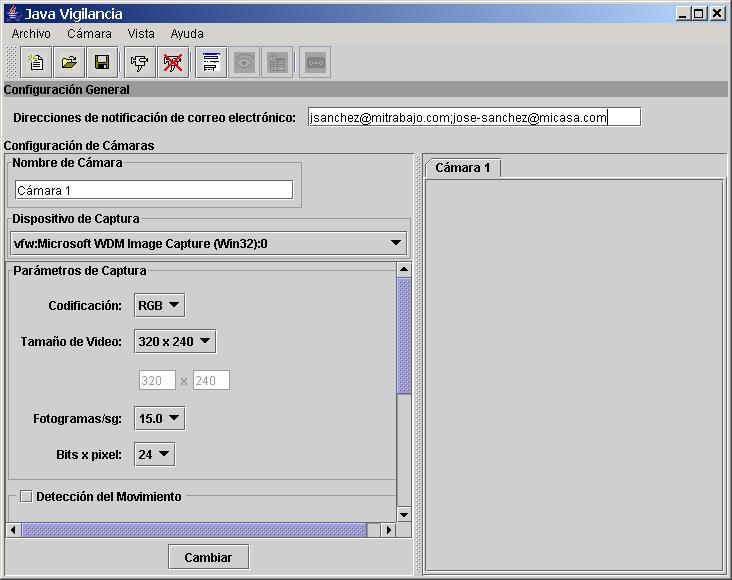
La
restante información para notificaciones por correo
electrónico no está asociada a la configuración
actualmente abierta. Es información relativa al sistema que
no cambia cada vez que cierra una configuración y abre otra
distinta. Este tipo de información está localizada en
Archivo->Preferencias. Allí, una etiqueta marcada como
'notificaciones por e-mail' abre la vista siguiente.

La
configuración es similar a la que usa en su cliente de
correo. De hecho, podrá encontrar todos estos datos en el
programa que use para este fin: Outlook, Netscape, Mozilla,
Firebird, etc.
'Dirección e-mail de
remite (De)' es un campo obligatorio donde debe teclear la
dirección que los correos generados mostrarán en su
casilla 'De' como remitente del mensaje.
'Dirección o nombre de
servidor SMTP', tambien obligatorio, es el nombre de servidor o la
dirección IP del proveedor de su servicio de correo.
'Puerto SMTP' tambien es
obligatorio, pero su valor estándar, 25, es a menudo
correcto.
Si su proveedor solicita
autentificación de usuario, deberá marcar el
'checkbox' al efecto. En ese momento, los campos de usuario y
password se activarán para que los rellene. ¡Atención!
En su versión actual, JVigilancia no almacena información
sensible en formato encriptado. No habilite esta funcionalidad si
su sistema puede ser accedido por extraños.
Otra importante funcionalidad de JVigilancia, es la opción
de monitorizar en remoto la vista grabada por sus cámaras.
Puede usar esta capacidad para ver en tiempo real lo mismo que sus
camaras están viendo, o bien para revisar secuencias grabadas
en otro momento, en el que se detectó movimiento. De esta
manera, despues de recibir un correo electrónico con la
notificación de la detección de un movimiento, usted
puede conectarse a su casa/negocio desde cualquier ubicación,
y ver por usted mismo la importancia de la alarma. De nuevo, este
tipo de funcionalidad depende de las capacidades de su sistema
(conexión a Internet, etc) y no de la configuración
concreta que se encuentre abierta. Así pues, la ubicación
de su panel de configuración es parte de
Archivo->Preferencias.
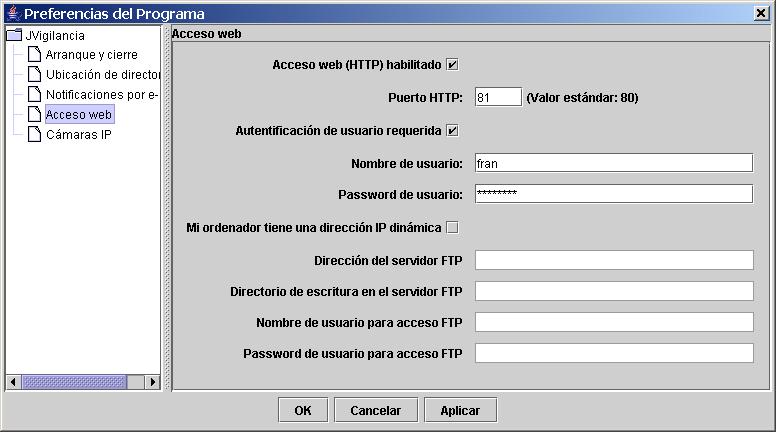
Veamos
las opciones necesarias para habilitar y configurar esta importante
funcionalidad:
Seleccionar el checkbox marcado
como 'Acceso web (HTTP) habilitado', habilitará su sistema
para acceso remoto. After the selection, all the following controls
will accept input.
'HTTP port', is the TCP port
where the embeded web server will be listening for your request.
The standard value is 80, but if your system already has a web
server running or you want to use a less known port for security
reasons, you can change it here to any other free value. Remember
that if you select a non standard value, you will need to write
this value to call your system. For example, if your system IP
address is 10.1.1.21, and you choosed 81 for the port value, in a
remote connection you must enter in your browser something like
'http://10.1.1.21:81/jvigilancia'.
'User authentication required'
enables basic web authentication to your web access. Each time you
call your system from a remote location, the user and password
entered here will be required by your browser. Caution!
In their actual version, JVigilancia does not store sensitive
information in encripted format. Don't enable this feature if your
system can be used by strangers.
If your system is connected to the Internet using a dialup
connection that offers a dynamic IP address, each time you reboot
your system it will obtain a different address. In this way, it will
be very difficult for you to know when connecting from remote, the
address to write in your browser navigation bar. The last block of
options is an experimental feature that tries to solve this problem
under several conditions: if your connection is a xDSL line, it must
be provided by modem, not router; your access provider has assigned
to you some web space with your own address, something like
'myname.myprovider.com'; and this web space is updated using FTP.
Under these conditions, the following options are available. The
solution implemented tries to copy on each server restart a small
page in this web space that only redirects you to the real instance
of the server.
The checkbox 'My computer has a
dynamic IP address' is the option that you must check to enable
this feature. Remember that it will work only if you are under the
terms described above.
At the edit field labeled as 'FTP
server address', you must type the address of the FTP server
provided by your Internet service provider to update your web site.
At the edit field labeled as
'Write directory in FTP server', you must type the full path to the
write access directory where you want to place the entry point to
your remote access.
'FTP user name' and 'FTP user
password' are the user identification data required for FTP access.
Caution! In their actual version, JVigilancia
does not store sensitive information in encripted format. Don't
enable this feature if your system can be used by strangers.
Once configured, you have two modes of operation when the program
is running: 'Surveillance Mode' and 'Control Mode'. Remember: only
when placed in any of these modes, the program is capturing video and
detecting movement. While in 'Configuration Mode', no work is
processed. Let's explain the two running modes.
This program can be used to monitor your home or business. In this
case, it could be interesting to configure the program to start
always in a running mode with an specific configuration. In this way,
just a single click or even an automatic run on operating system
startup, can put your surveillance system running.